2022-05-05 10:43:25 • Filed to: Conseils PDF • Proven solutions
CutePDF Printer est l'une des solutions d'impression en format PDF les plus recommandées. Malgré son nom mièvre, le programme n'est définitivement pas à son stade infantile et il a bien évolué au cours des dernières années. Contrairement à ses concurrents, CutePDF Printer ne dispose pas d'une interface autonome où il fonctionnera avec n'importe quel pilote PostScript-PDF (PS2PDF), tel que Ghostscript, de sorte que vous serez capable de créer vos propres fichiers PDF sans acheter un logiciel de rédaction PDF. Une fois installé, il agira comme une imprimante virtuelle pour toutes les applications supportées par l'impression sur votre ordinateur.
Ce PDF printer gratuit fonctionne à merveille, créant des fichiers PDF sur une courte période de temps, suffisamment petits pour être facilement attachés aux emails pour la correspondance. Il dispose également d'une fonctionnalité API afin que vous puissiez créer des applications avec la capacité de création PDF. Assurez-vous juste qu'aucune autre modification n'est nécessaire avant d'imprimer le fichier source d'origine. Nous pensons que CutePDF Printer aurait été parfaite s'il avait des outils d'édition de texte comme beaucoup d'autres rédacteurs PDF.
PDFelement Pro est une excellente solution PDF qui vous permet d'imprimer des fichiers en format PDF en quelques clics. Il vous fournit un moyen rapide pour télécharger vos fichiers PDF, pages Web, images ou fichiers texte existants, puis d'enregistrer directement le fichier en format PDF. En outre, vous êtes en mesure d'éditer le fichier PDF avec divers outils d'édition PDF utiles. Vous pouvez même marquer ou annoter le fichier PDF avec les outils d'annotation intégrés.

Comment imprimer en PDF: Dans l'interface principale, cliquez sur le bouton 'À partir du fichier' et sélectionnez le fichier que vous voulez imprimer. Ensuite, allez dans le menu Fichier et cliquez sur Enregistrer sous. Indiquez une destination et un nouveau nom pour le fichier. Enfin, cliquez sur Enregistrer pour démarrer l'impression PDF. Faites un essai.
PrimoPDF est un créateur de PDF gratuit et simple qui ne dispose pas d'annonces popup ennuyeuses pour ralentir votre processus d'impression en format PDF. Tout comme CutePDF Printer, vous pouvez transformer n'importe quoi en un fichier PDF tant que l'application source prend en charge l'impression. Son plus grand avantage est que vous pouvez choisir les propriétés du fichier de sortie (visualisation en ligne, eBook, impression bureautique et prépresse) avant que le programme convertisse le fichier source en fichier PDF. Vous pouvez également fusionner plusieurs fichiers PDF et sécuriser les fichiers PDF avec des mots de passe. De plus, vous pourrez ajouter ou modifier des informations telles que le titre et l'auteur dans la section Propriétés du document.
Comment imprimer en PDF: Ouvrez le fichier source. Dans le menu 'Fichier', choisissez 'Imprimer'. Sélectionnez 'PrimoPDF' comme imprimante et cliquez sur le bouton 'Imprimer'. L'interface PrimoPDF apparaîtra. Choisissez le type de fichier de sortie. Cliquez sur 'Changer' si vous souhaitez modifier les propriétés du document ou ajouter un mot de passe au fichier PDF. Choisissez le 'Post-Processus' et cliquez sur 'Enregistrer les paramètres'.
Avantages: Super facile à utiliser; Rapide; Les fichiers PDF peuvent être sécurisés avec des mots de passe.
Inconvénients: Peut installer des logiciels non désirés pendant le processus d'installation - soyez vigilant car ils fonctionneront généralement en arrière-plan et occuperont les performances de votre UCT (Processeur).
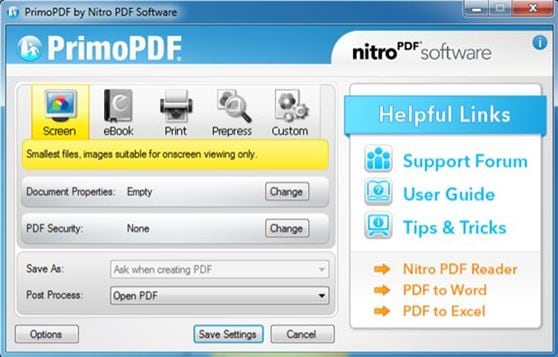
Pour un freeware, Bullzip a empaqueté le plus de fonctionnalités parmi ses concurrents, ce qui vous donnera à chaque fois un fichier de sortie PDF de la haute qualité. Avec ce programme, vous pouvez choisir de protéger vos fichiers PDF avec un mot de passe, crypter votre fichier PDF, ajouter des filigranes, fusionner plusieurs documents, contrôler la qualité du fichier de sortie et modifier/ajouter les métadonnées du fichier PDF. Le programme a également des capacités de traduction vers une variété de langues! C'est incroyable, n'est-ce pas? Malgré cette pléthore de fonctionnalités, il est assez simple à utiliser pour un utilisateur occasionnel et il est un excellent outil à avoir dans les entreprises. Nous apprécions également le fait que les ingénieurs du programme mettent constamment à jour le programme en fonction des retours d'expérience et des demandes reçues à partir du forum de support en ligne de Bullzip.
Comment imprimer en PDF: À partir de n'importe quelle application prenant en charge l'impression, imprimez le document een format PDF en choisissant le pilote Bullzip printer. Une boîte de dialogue à onglets apparaîtra. Via les onglets, vous pouvez personnaliser le fichier PDF de sortie. Une fois que vous êtes satisfait, cliquez sur le bouton 'Enregistrer'.
Avantages: L'interface est facile à utiliser. Dispose de capacités pour ajouter des paramètres de sécurité et d'affichage via la boîte de dialogue.
Inconvénients: Impossible de déployer la fonction de recherche dans le fichier de sortie; Ne permet pas aux utilisateurs de contrôler le niveau de zoom par défaut du fichier de sortie lorsqu'il est ouvert avec Adobe Reader.
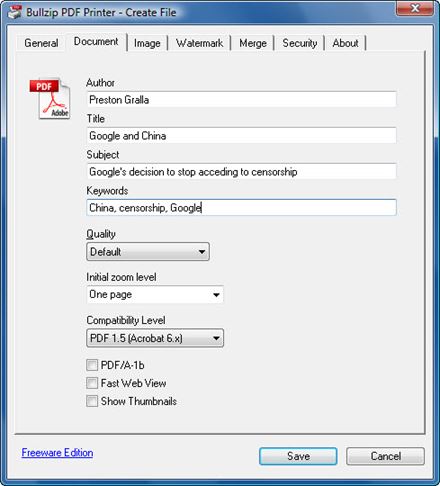
doPDF est probablement le programme le plus similaire à CutePDF Printer en termes de fonctionnalité. Comme CutePDF Printer, doPDF est très basique. Vous ne pourrez imprimer qu'en format PDF et laisser contrôler la qualité de votre fichier de sortie. Cependant, contrairement à CutePDF Printer, il n'a pas besoin d'un PS2PDF pour fonctionner. La bonne nouvelle est que doPDF crée des fichiers PDF qui sont consultables. Comme CutePDF Printer, c'est un excellent outil pour un usage domestique et au niveau des petites entreprises. Nous aimons aussi qu'il soit facile et rapide de mettre en place sans trop de problèmes, par ex. on vous demande d'installer des logiciels ou des barres d'outils supplémentaires.
Comment imprimer en PDF: Ouvrez le document que vous souhaitez imprimer en format PDF. Accédez à l'option 'Imprimer' et sélectionnez 'doPDF' dans la liste des imprimantes installées. Une boîte de dialogue apparaîtra où vous serez en mesure de déterminer les paramètres de base comme la taille de la page et la résolution. Cliquez sur 'OK' pour produire le fichier de sortie.
Avantages: L'installation est complèté en douceur; Capable de basculer entre différentes langues (assurez-vous juste de sélectionner les langues désirées pendant le processus d'installation); Bonne qualité de sortie.
Inconvénients: Le fichier de sortie qui a été converti à partir d'un fichier image ne portera pas le nom d'origine, vous devrez donc le renommer après impression.
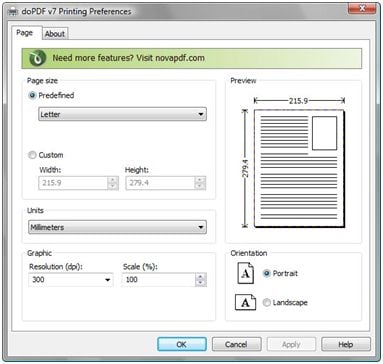
Le téléchargement et l'installation de CutePDF Printer peut se faire aussi facilement qu'une brise. Vous pouvez télécharger CutePDF Printer à partir du site officiel de CutePDF Printer, vous pouvez également télécharger gratuitement d'autres sources. Il suffit juste de voir le simple tutoriel ci-dessous.
Il suffit de cliquer sur le lien de téléchargement et le processus de téléchargement va commencer.
Une boîte de dialogue apparaîtra. Cliquez sur 'Oui'. Lorsque l'assistant d'installation apparaît, cliquez sur 'Suivant'. Ensuite lisez le contrat de licence et cliquez sur 'J'accepte l'accord'. Cliquez sur 'Oui'. Puis cliquez sur 'Installer' pour terminer le processus d'installation.
Remarque: À ce stade, le programme d'installation essaie de vous inviter à installer une barre d'outils et un autre programme. Assurez-vous de les DÉCOCHER et de les DÉCLINER (à moins que vous ne les vouliez).
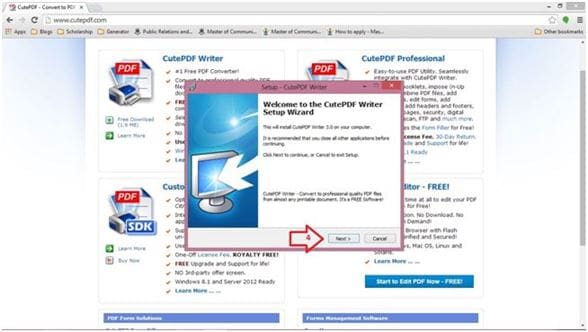
Si vous n'avez pas de PS2PDF, CutePDF vous invitera à télécharger le programme PS2PDF recommandé depuis leur site Web. Cliquez sur 'Oui'. Vous serez dirigé vers la page de support de CutePDF. Cliquez sur le lien en surbrillance. Cela vous redirigera vers une autre page. Cliquez sur le lien 'Convertisseur Gratuit' pour télécharger le PS2PDF recommandé.
Le programme d'installation va télécharger automatiquement. Double-cliquez sur l'icône du programme d'installation. Une fois qu'il apparaît, cliquez sur 'Configuration' et vous avez terminé!
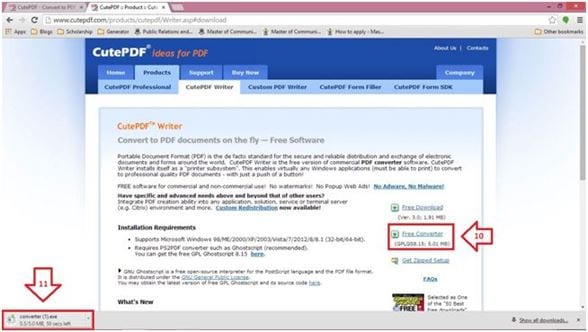
Pour utiliser Cutepdf Printer afin d'imprimer en format PDF, vous devez d'abord installer un convertisseur PS2PDF, un pilote d'imprimante PostScript gratuit qui vous aide à traiter l'impression PDF. Vous pouvez simplement suivre les étapes de la partie 1 pour traiter l'installation.
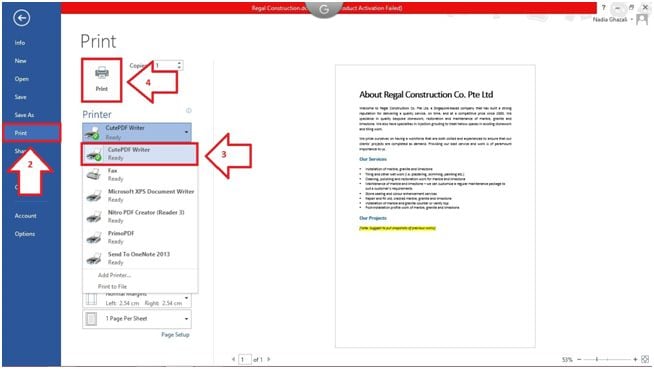
Les avantages de Cutepdf Printer:
Les inconvénients de Cutepdf Printer:
1. Réduire la taille du fichier PDF de sortie
Étape 1: Aller au %Program Files%\Acro Software\CutePDF Writer\PDFWrite.rsp
Étape 2: Dans le fichier RSSP, recherchez le paramètre clé -dPDFSETTINGS = configuration
Étape 3: Le mot configuration peut être remplacé par:
2.Le fichier PDF généré contient les caractères de texte incorrects ou manquants
Pour Win2000 et plus: cliquez sur 'Propriétés' après avoir sélectionné CutePDF Writer dans la liste des imprimantes. Lorsque la boîte de dialogue s'affiche, cliquez sur 'Avancé'. Dans le paramètre Polices TrueType, choisissez 'Télécharger en tant que police logicielle' pour l'incorporation de polices. Par défaut, le programme sélectionne 'Remplacer par des polices de périphérique'.
Pour Win98 / ME: Ouvrez les paramètres de la propriété CutePDF Writer et sélectionnez 'Toujours utiliser les polices TrueType' dans les paramètres de la police.
Célia Borra
staff Editor